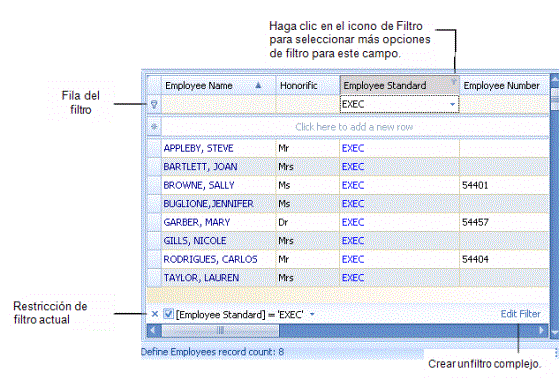
Las ventanas de la cuadrícula de Smart Client incluyen una fila de filtro que puede usarse para encontrar un registro en particular, o un grupo de registros que cumplan con los criterios que usted especifica. La fila de filtro aparece en la parte superior de la cuadrícula e incluye todos los valores definidos para dicho campo. Puede usar la fila de filtro para restringir la cuadrícula para que muestre sólo los registros que tienen el mismo valor que una celda en particular.
Por ejemplo, supongamos que su tabla de Empleados contiene varios cientos de registros, y que necesita encontrar rápidamente a un empleado en particular, cuyo número de empleado usted conoce. Puede introducir el número del empleado como criterio de búsqueda en la fila de filtro. Al introducirlo, la pantalla se actualiza para mostrar únicamente los registros que comienzan con su entrada.
Puede hacer que la búsqueda sea tan específica como lo desee, introduciendo valores para más de un campo en la fila de filtro. Los registros deben coincidir con todas sus selecciones.
Una vez que ingresa un filtro:
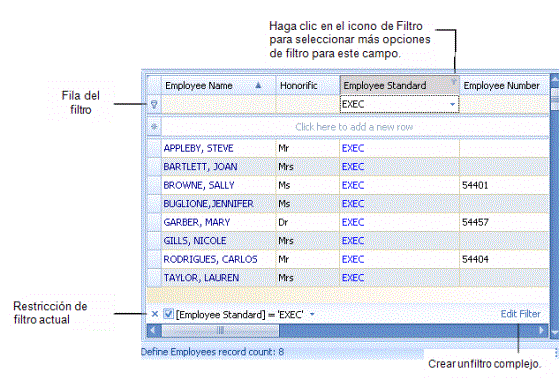
Use el comando Filtro/por fila de la cinta de opciones para activar y desactivar la fila de filtros. Si una fila de filtros está activada, al invocar el comando la fila de filtro queda invisible. Si una fila de filtros está oculta, al invocar el comando la fila de filtro queda visible.
Para buscar los registros en la cuadrícula utilizando la fila de filtros:
La fila de filtro aparece en la parte superior de la cuadrícula.
Para seleccionar otras opciones de filtro, como la búsqueda sólo de registros que no tienen un valor introducido, haga clic en el icono de Filtro que aparece cuando desplaza el ratón sobre la esquina derecha de cualquier encabezado de columna. Véase Limitar las vistas utilizando el menú del icono de filtro.
Para definir un filtro complejo que pueda incluir varias condiciones utilizando una variedad de campos y operadores, consulte Creación de filtros complejos.
| Copyright © 1984-2014, ARCHIBUS, Inc. Todos los derechos reservados. |